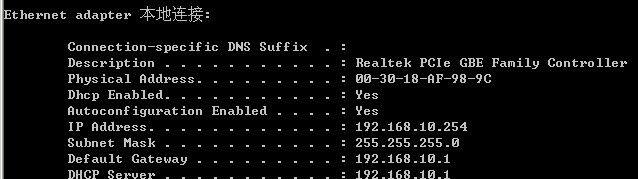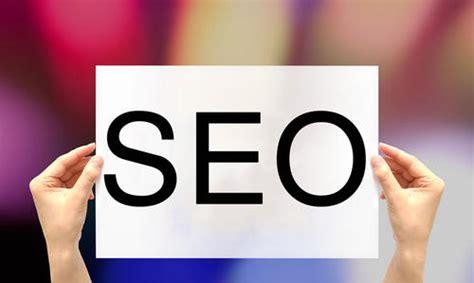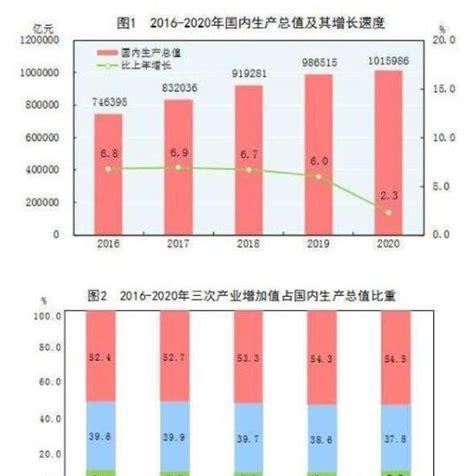大家是不是非常羡慕为什么别人的电脑可以通过远程进行打开自己家里的电脑,而自己的电脑不可用啊,其实是大家的电脑没有开启远程网络唤醒,使用导致不能通过远程开启自己的电脑,今天教大家两种系统通过远程进行网络唤醒自己的电脑,赶紧试试看吧。

一、win7系统开启网卡的网络唤醒
大家说win7系统打开远程网络唤醒功能的问题,非常不方便。有什么办法可以永久解决win7系统打开远程网络唤醒功能的问题,面对win7系统打开woL远程网络唤醒功能的方法非常简单,
1、打开主板的高级电源管理选项内的“powER on BY pcie/pCi”,进到系统,查看网卡属性,电源管理那里,三个选项全选,或者全不选,都可以;
2、网卡属性的高级设置里面打开这些选项;就可以了。就可以解决win7系统打开远程网络唤醒功能的问题,针对此问题小编给大家收集整理的问题,操作步骤:
具体方法如下:
1、打开主板的高级电源管理选项内的“powER on BY pcie/pCi”,进到系统,查看网卡属性,电源管理那里,三个选项全选,或者全不选,都可以;
2、网卡属性的高级设置里面打开这些选项;
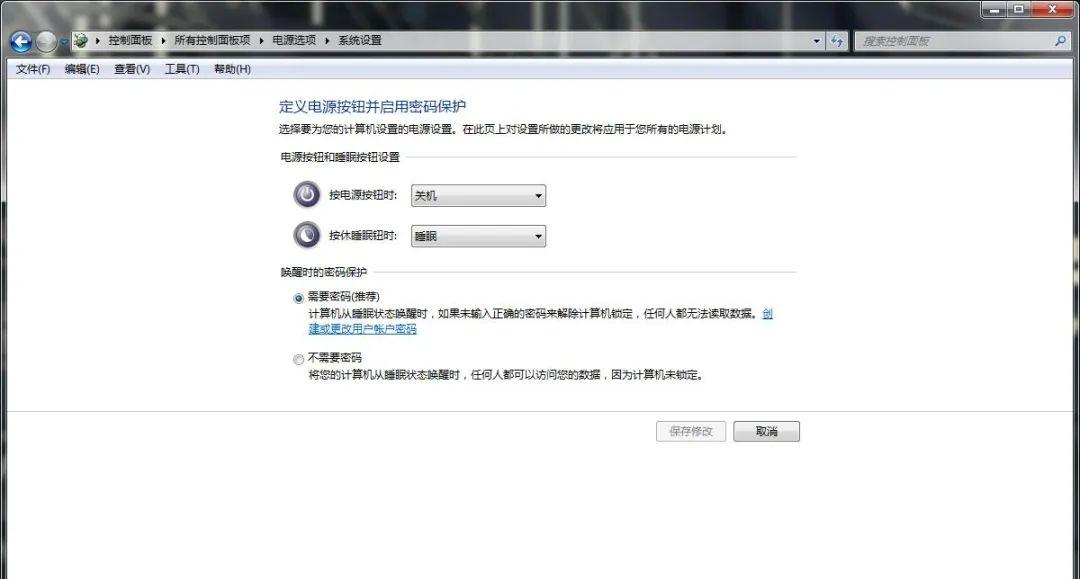
以上就是win7系统打开woL远程网络唤醒功能的方法,通过以上方法操作,就能成功打开woL远程网络唤醒功能了。二、win10系统开启网卡的网络唤醒
主板基本都有网络唤醒功能,利用这个功能,我们可以实现远程打开计算机,相信很多小伙伴还不会设置。那么如何开启网卡的网络唤醒?win10主板开启网络唤醒bios设置的方法。
①进入高级–整合周边设备–网卡ROM启动,设置为允许。
②进入高级–电源管理设置–Erp ,设置为禁止。
③进入高级–唤醒事件设置–PCIE设备唤醒和网络唤醒,设置为允许。
④最后,完成所有的设置之后,按下F10键保存BIOS并退出即可。
Win10系统设置:
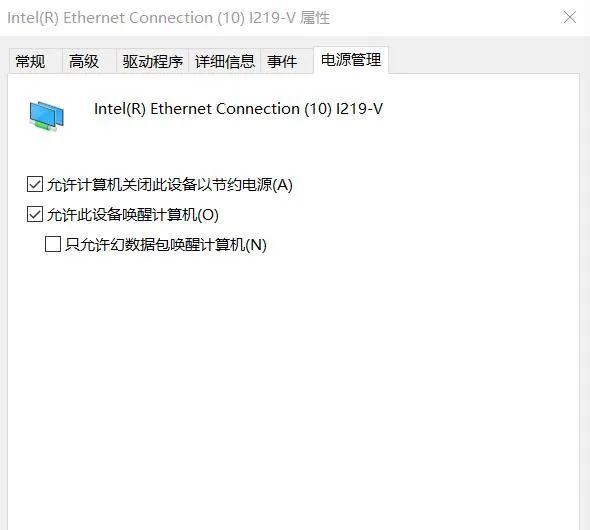
找到并进入“电源管理”选项卡中,勾选“计算机关闭此设备以节约电源”和“允许此设备唤醒计算机”两个选项,最后确定。
最后我们将电脑关机,看一下网口还亮灯,就可以测试网络唤醒是否成功啦。
以上分享的通过网络进行远程唤醒打开电脑的方法就到这里了,如果大家有不同的看法欢迎留言。